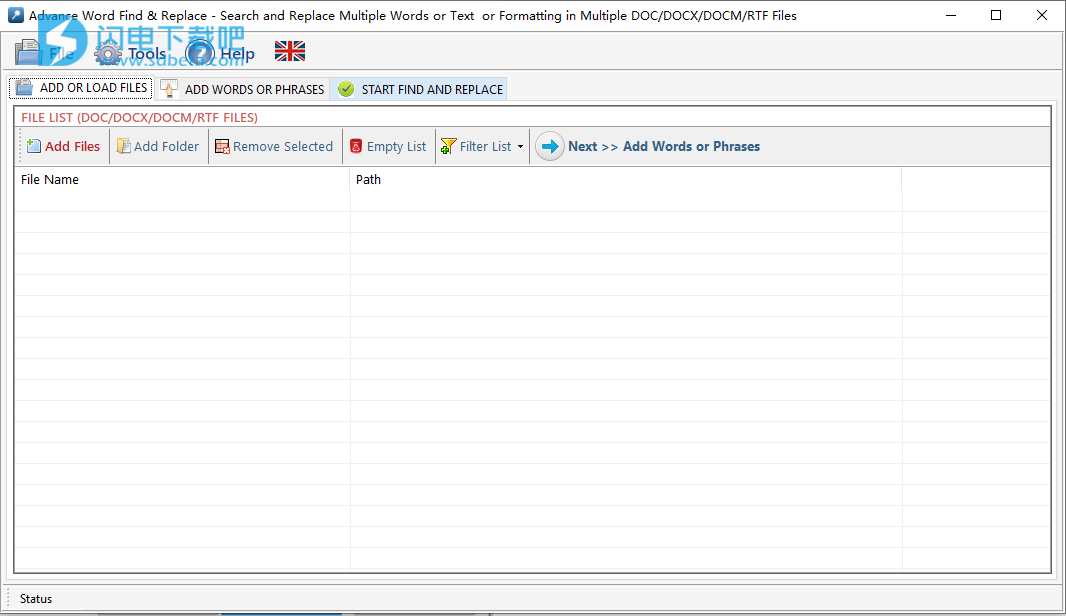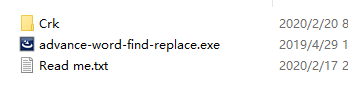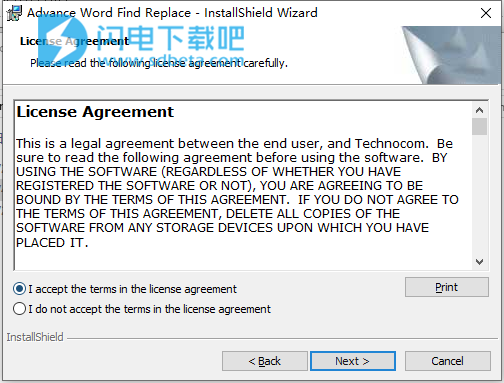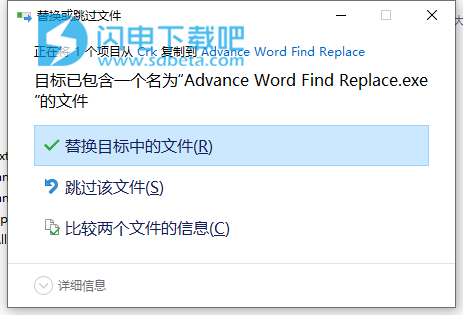Technocom Advance Word Find and Replace破解版是功能强大的单词查找和替换工具,用于在格式化或不格式化多个Ms单词文件的情况下查找和替换多个单词。使用可在多个word文件中进行快速的查找和替换操作,并能够突出显示多个Ms Word Word doc,docx和rtf文件中的多个单词!软件界面友好简单,支持批处理操作,支持查找和替换的内容不仅包括普通的单词,也可以是特殊字符,如段落,制表符,行等!而且还可以设置背景色,前色,粗体,斜体,下划线和删除线,两次删除线,下标,上标,全部大写,小写,隐藏,页眉和页脚都可以使用我们的替换实用程序在任何Word文档中找到任何单词或文本。您可以使用不同的条件和格式查找和替换并突出显示每个单词。新版本更高效,更易于使用,新版本更加强大,不仅进行了多项修改和优化,并引入了新功能,例如Unicode支持,内置的颜色选择器和简化的格式设置,此版本在逐步处理方面更加人性化。总之,您可以立即找到并替换1000个单词文件(docx,doc,rtf)中的多个单词。本次带来最新破解版下载,安装包中提供破解补丁,替换即可破解,有需要的朋友不要错过了
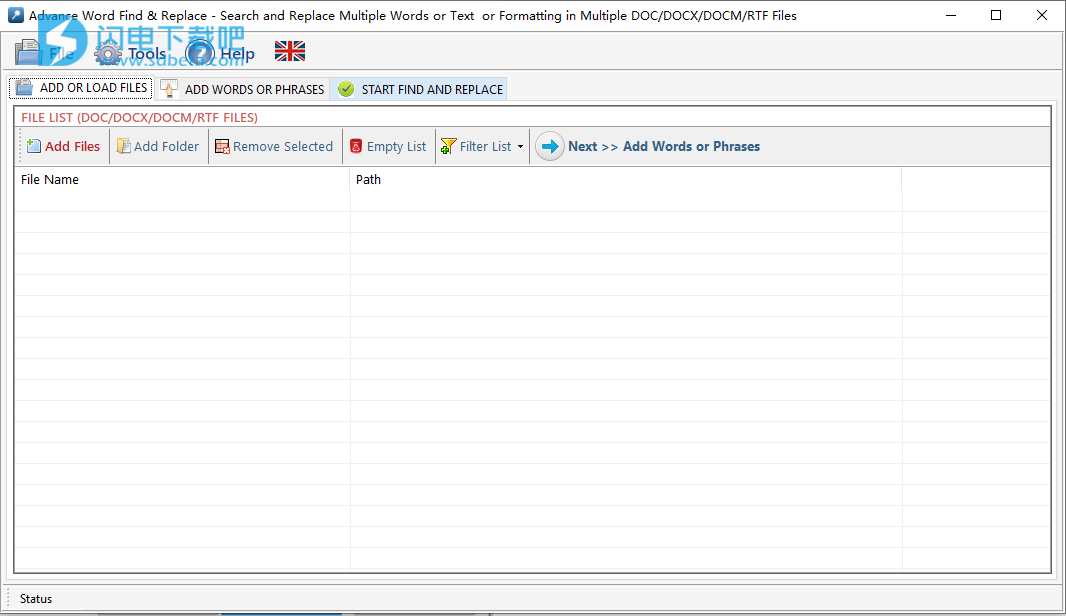
安装破解教程
1、在本站下载并解压,得到advance-word-find-replace.exe安装程序和破解文件夹
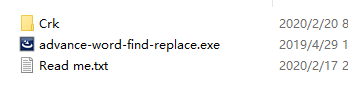
2、双击advance-word-find-replace.exe运行,勾选我接受许可证协议条款,点击next
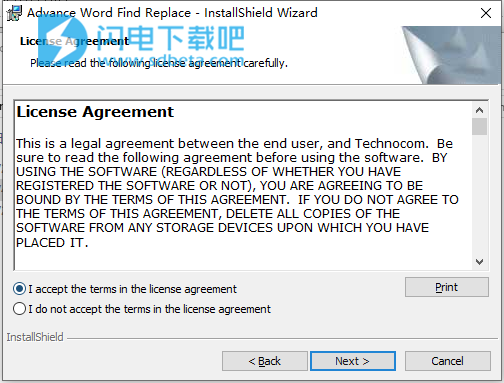
3、安装完成,退出向导,将crk中的Advance Word Find Replace.exe复制到安装目录中,点击替换目标中的文件,C:\Program Files (x86)\TechnocomSolutions\Advance Word Find Replace
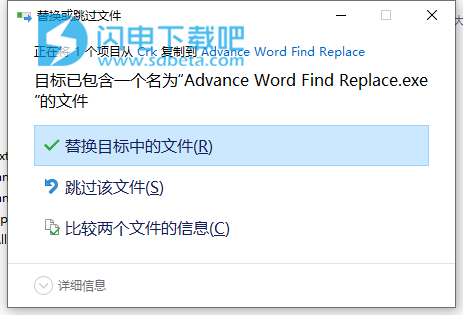
软件特色
1、该实用程序可以在多个Ms Word doc,docx和rtf文件中查找并替换和突出显示多个单词。它支持Word 2000、2003、2007和2010
2、它可以在批处理模式下使用不同的条件查找和替换各个文件中的每个单词。您可以像在MS Word等中一样在许多doc,docx,rtf文件中查找和替换特殊字符,例如段落,制表符,行。
3、使用此批查找和替换实用程序,您可以在所有Word文件中使用通配符实用程序查找和替换单词。这可以帮助您节省工作时间。
4、总而言之,它支持MS-Word的所有查找和替换功能,您可以在一个批处理过程中使用该功能处理数千个文件和单词,以处理doc,docx和rtf文件。
5、您可以使用此批次查找和替换实用程序软件突出显示具有不同格式的每个单词。
6、该软件支持UTF-8 / Unicode文件,因此您可以查找和替换所有语言的单词文件,例如德语,俄语,法语,日语,中文,韩语,意大利语,阿拉伯语,乌尔都语,波斯语,印地语,古吉拉特语,旁遮普语等。
7、您甚至可以在所有世界语言中查找,替换和突出显示单词。
8、您可以粗体,斜体,下划线和删除线,两次删除线,下标,上标,全部大写,小写,隐藏MS Word文档中的任何单词,即docx,doc和rtf文件。
9、分步处理,易于导航。
10、只需单击鼠标即可进行即时格式化。
11、处理文件备份,以免覆盖原始文件。
12、该工具可以在同一文件夹或单独的文件夹中处理。
13、该软件可以立即处理100个MS-Word文件。
14、日志文件显示所有处理细节,以方便分析。
15、查找和替换软件是最快速,准确和可靠的。
16、Word Batch查找和替换支持所有语言,例如中文,日语,西班牙语,韩语,法语,德语,意大利语,阿拉伯语,印地语,波斯语,泰语,俄语,越南语,希腊语,希伯来语,他加禄语,印度尼西亚语,挪威语,葡萄牙语,柬埔寨语等。
使用说明
1、怎么运行的 :
添加您要在其中查找和替换单词或短语的Word文件(doc / docx / rtf)。
添加您要查找和替换的单词或短语。
如果只想查找粗体文本,请选择格式以查找单词(例如粗体)。
如果要使替换单词为斜体,请选择“替换单词”的格式(ex Italic)。
选择输出文件夹
开始查找和替换过程。
检查日志文件以查看结果。
2、如何添加多个Word文件?
我们通过新的逐步过程使此版本对用户更加友好。它包含四个步骤:
步骤1:添加文件(DOC,DOCX,RTF)
第2步:添加或加载单词(CSV / TXT)
步骤3:格式化字词和最终流程
步骤1:添加文件 -在此步骤中,您可以添加MS Word(.doc,.docx,.rtf)文件,只需单击“ 添加文件 ”按钮以打开文件对话框,然后选择要添加的文件,即可选择多个文件。您也可以通过单击“ 添加文件夹 ”按钮来添加所选文件夹的所有文件,它会自动搜索所选文件夹并添加所有MS Word文件。
删除选定的:您可以从文件列表中删除选定的文件,要使用Ctrl或Shift键在文件列表中选择多个文件。您也可以通过按键盘上的DEL键删除文件。
清除文件列表:您可以从文件列表中删除所有文件,它会在删除所有文件之前提醒您。您也可以通过按键盘上的DEL键删除文件。
添加单词:按“ 下一步>>添加单词或短语 ”按钮转到下一步。
3、如何在查找和替换列表中添加单词?
第2步:添加单词-在此步骤中,您可以添加单词或词组以查找内容并用“按组设置的列表”或“逗号/行分隔文本”文件替换。您可以输入单词,然后按Enter或单击“ 添加到列表 ”按钮以将其添加到下面的单词列表中。要从TXT文件添加单词,只需选中“查找内容”或“替换为”单选按钮,然后单击“ 加载单词 ”以添加单词。
查找内容:在此文本框中输入单词以查找。您还可以找到特殊字符,例如段落标记,制表符,手动换行符以及MS-WORD中可用的所有特殊字符(此处未列出)。
替换为:在此文本框中输入单词替换。您也可以像在MS-WORD中一样替换特殊字符,例如段落标记,制表符,手动换行符等。
查找选项:在添加单词集之前,选择所需的查找选项。区分大小写
:如果您希望搜索区分大小写,请选中此选项。
匹配整个单词:如果您希望搜索特定于单词,请选中此选项。
使用通配符:如果您希望搜索将使用MS Word(*)的通配符功能,请选中此选项。例如。如果要查找从特定单词或字符开始的整个句子,只需输入-If *。查找从If开始的整个句子。(这是一个非常有用的功能,但是您需要谨慎使用)。
主文档:选择此选项仅在主文档中进行更改。
页眉/页脚:选中此选项可从页眉和页脚中搜索和替换。
文本框:此选项用于查找和替换文本框中的单词。
4、如何使用格式化选项查找单词?
在此部分中,您可以定义搜索条件,例如,如果您只想以粗体字查找,只需选中粗体选项,它将仅在单词文档的粗体文本中搜索指定的单词。
粗体:选中它仅搜索粗体文本。
斜体:选中它仅搜索斜体文本。
下划线:选中它仅搜索带下划线的文本,如果您全部选中了它们(粗体,斜体,下划线),它将仅以粗体,斜体和下划线的文本进行搜索。
删除线:选中它以仅搜索文本删除线。
双重删除线:选中此选项可仅搜索文本双重删除线。
下标:选中它仅搜索下标文本。
上标:选中它仅搜索上标文本。
小帽子:选中它仅搜索小写文本。
全部大写:选中此选项仅搜索大写字母。
隐藏:选中该选项仅搜索“隐藏文本”。
颜色:指定要在其中搜索文本的文本颜色。
高亮显示:如果要在高亮显示的文本中找到指定的单词,请选中此选项。
格式化以应用于替换的单词:在本节中,您可以应用格式化以替换的单词。
5、如何使用格式选项替换Word?
格式化以应用于替换的单词:在本节中,您可以应用格式化以替换的单词。
乙老:它检查,以粗体替换文本。
斜体:选中它以斜体显示替换文本。
下划线:选中以在替换文本下划线。删除线
:选中以删除替换文本。
Double Strikeout:选中该选项可通过“替换文字”进行两次打击。
下标:选中它以对替换文本下标。
上标:选中它以对替换文本上标。小写字母
:选中该选项可将替换的文本转换为小写。
全部大写:选中该选项可将替换的文本转换为大写。
隐藏:选中它可以隐藏替换的文本。
全部替换:如果要替换指定单词的所有实例,请选中此选项。
替换一个:如果只想替换指定单词的第一个实例,请选中此选项。
添加到列表:按此按钮可将设置到下面的单词列表的单词添加到下一步。
6、如何使用载入单词列表选项?
加载单词:按此按钮可以将单词从CSV / TXT文件添加到下面的单词列表中,但是您必须选择要加载哪个单词的单词“查找内容”或“替换为”列。
7、如何在“查找内容”和“替换为列表”中格式化Word?
第3步:格式化单词并进行最终处理-在此步骤中,您可以格式化或突出显示为“查找内容”和“替换为列表” 选择的单词或短语,也可以编辑文本并更改“查找选项”。
单击“列表”中的Word以打开格式面板。格式面板有四个栏。
第一个栏显示文本,您可以更改文本,只需在文本框中键入并按更新文本按钮即可修改文本。
第二栏显示“查找选项”,例如“ 区分大小写”,“全部匹配”,“查找突出显示的和通配符”以及所有格式选项,您可以在此时更改所有选项。
第三栏显示格式工具,如粗体,斜体,下划线,删除线,背景色和前色。
第四栏显示字体名称和字体大小。如果将格式应用于“查找列表”,它将在doc文件中搜索带格式的文本。如果您在“替换为列表”上应用格式,它将格式化替换的单词。
删除选定的:从列表中删除所有选定的单词。
清除文件列表:从列表中删除所有单词,然后清空单词列表。
清除格式:从列表中清除所有应用的格式。
开始:单击“ 最终步骤”按钮。打开“文件夹选项”。
打开目标文件夹:打开单独的文件夹,将其选中以保存处理的文件。
显示日志文件:打开日志文件。
8、如何保存或导入格式化的单词列表?
如果要保存格式化的单词列表以备将来使用。单击“ 保存单词列表 ”选项以(.awfr)文件格式保存单词列表。
用户可以从“ 导入保存的单词列表 ”选项导入保存的文件。要在当前列表中添加更多单词,请单击追加到单词列表选项。